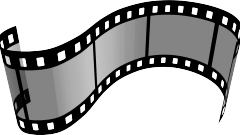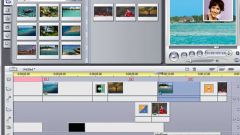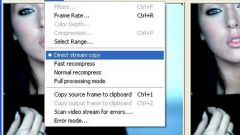Вам понадобится
- - бесплатная программа обработки видео VirtualDub;
- - бесплатный редактор растровой графики GIMP 2.x.
Инструкция
1
Откройте видео в VirtualDub. Воспользуйтесь клавиатурным сокращением Ctrl+O или пунктами меню File и Open video file... Затем укажите нужный файл в появившемся диалоге. Нажмите кнопку «Открыть». Можно также перенести файл мышью из окна проводника, папки или файлового менеджера в окно VirtualDub.
2
Перейдите к кадру, который необходимо скопировать. Используйте ползунок, кнопки панели инструментов, расположенные снизу главного окна приложения или пункты меню Go.Если содержимое фильма известно, осуществите грубый переход к сцене, в пределах которой находится искомый кадр, путем движения ползунка мышью. Нажмите кнопку Input Playback для проигрывания видео. Дождитесь появления нужной последовательности кадров. Нажмите кнопку Stop. Скорректируйте текущую позицию в потоке видео при помощи нажатия кнопок управления курсором на клавиатуре или команд Prev frame и Next frame меню Go.
3
Скопируйте кадр из фильма в буфер обмена. Последовательно выберите в основном меню приложения пункты Video и Copy source frame to clipboard либо нажмите сочетание клавиш Ctrl+1.
4
Создайте новое изображение в GIMP на основе содержимого кадра фильма, полученного из буфера обмена. В меню GIMP последовательно выберите пункты «Файл», «Создать» и «Из буфера обмена». Можно также воспользоваться клавиатурным акселератором Shift+Ctrl+V.
5
Сохраните скопированный из фильма кадр в файл на жесткий диск компьютера. Нажмите Shift+Ctrl+S либо выберите в меню пункты «Файл» и «Сохранить как...». В отображенном диалоге перейдите в директорию, куда должно быть помещено изображение. Введите имя файла в поле «Имя». В списке «Выберите тип файла» выделите пункт, соответствующий предпочитаемому формату данных. Нажмите кнопку «Сохранить». При необходимости укажите опции сохранения в появившемся диалоге и снова нажмите «Сохранить».
Полезный совет
Используйте команды Prev scene и Next scene меню Go для «интеллектуальной» перемотки видео. Используйте команды Prev keyframe и Next keyframe или клавиши Shift+Left, Shift+Right для быстрого перехода между ключевыми кадрами.